Lorsqu’il fonctionne, un outil de raccourci de texte peut sembler magique. Créez quelques raccourcis pour vos expressions ou phrases les plus fréquemment tapées, et vous pouvez les saisir instantanément en quelques frappes. Avec un peu de pratique, les raccourcis de texte, également appelés expansion de texte, peuvent réduire le nombre de frappes répétitives.
Pendant un certain temps, j’ai utilisé un programme appelé PhaseExpress pour les raccourcis de texte. Cela n’a pas toujours fonctionné de manière fiable et j’en ai eu marre de ses ennuis périodiques pour payer des fonctionnalités supplémentaires inutiles. Plus tôt cette année, j’ai commencé à chercher des alternatives d’extension de texte, ce qui m’a conduit à une application brillante, avec un nom encore plus brillant, appelée Beeftext.
Beeftext est un programme Windows open source, gratuit à utiliser, simple à configurer et qui ne présente aucun des désagréments que j’ai rencontrés avec PhaseExpress. Une fois que vous avez installé l’application, vous configurez des « combos » qui incluent le texte que vous souhaitez écrire et un court mot-clé que vous utilisez pour faire apparaître ce texte. Beeftext fonctionne dans n’importe quelle application Windows, et contrairement aux outils de texte prédictif intégrés à des applications comme Gmail, vous pouvez lui faire écrire tout ce que vous voulez.
Quelques exemples de la façon dont j’utilise Beeftext maintenant :
- Informations de contact. Par exemple, je tape « @@ » pour écrire mon adresse e-mail et « @adr » pour saisir mon adresse personnelle.
- Taper « — » dans Windows, dont le raccourci clavier emdash nécessite sinon un pavé numérique. J’utilise « —_ » pour entrer ceci.
- Modèles d’e-mails. Mon préféré : rejeter les arguments de relations publiques en tapant « ! Gopa », qui se transforme en « Je vais passer celui-ci ». Merci – Jared »
- Googler des sites spécifiques. Par exemple, j’ai configuré « pcw: » pour taper « site:Crumpa.com ‘Jared Newman' », ce qui m’aide à rechercher mes articles précédents ici.
- Récupération d’informations oubliables, comme le code hexadécimal pour le schéma de couleurs de ma newsletter. (Noter: Ne l’utilisez pas pour les mots de passe ou d’autres détails sensibles.)
- Saisie facile des emoji : Alors que vous pouvez toujours frapper Gagner + . pour afficher le sélecteur d’emoji de Windows, les taper dans Beeftext est plus rapide. J’utilise !thumb pour créer un pouce levé 👍🏻 à la volée.
Fondamentalement, Beeftext est idéal pour toute situation où vous tapez le même texte encore et encore. La configuration de raccourcis vous fera gagner du temps et vous aidera à éliminer les fautes de frappe.
Comment utiliser Beeftext
Une fois que vous avez installé Beeftext, dirigez-vous vers Combos > Nouvelle et donnez un surnom à votre premier raccourci. Sous Mot-clé, saisissez la phrase que vous utiliserez pour déclencher le raccourci. Sous Fragment, saisissez le texte que vous souhaitez qu’il génère.
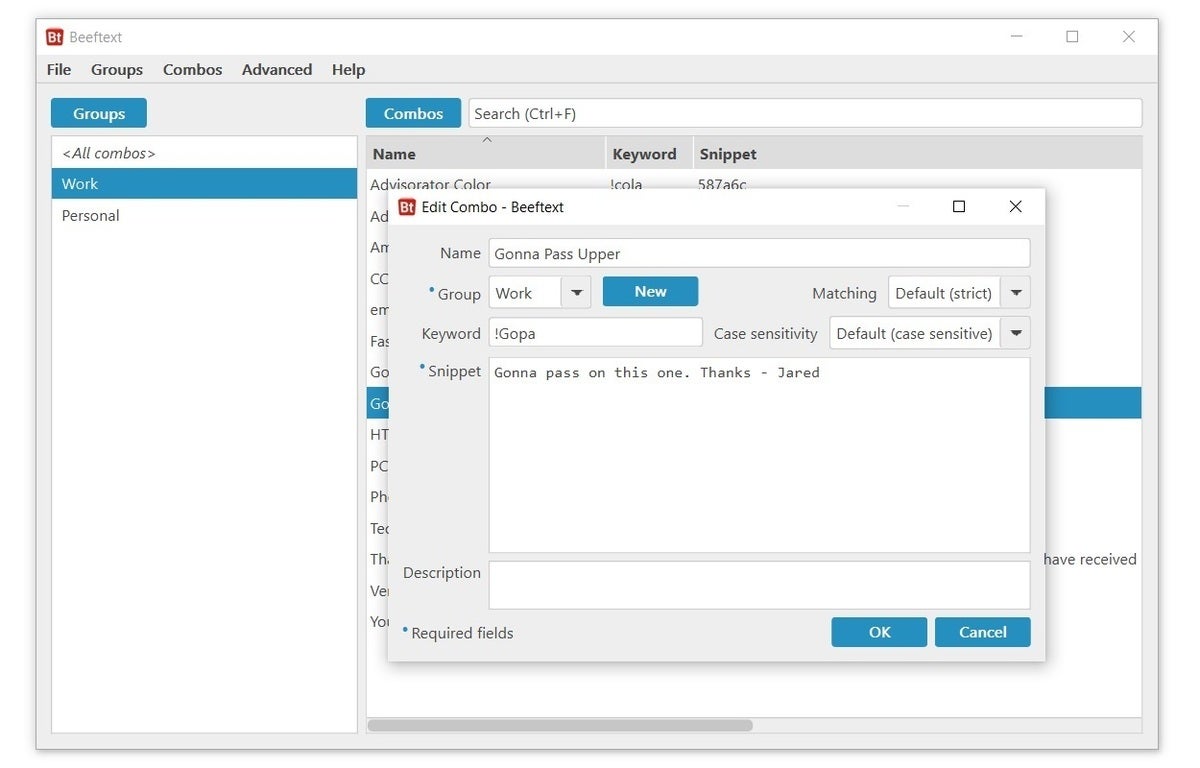 Jared Newman / IDG
Jared Newman / IDGCréez simplement une phrase de déclenchement pour votre raccourci, puis entrez le texte que vous souhaitez qu’il crée.
Vous remarquerez également quelques options supplémentaires : Correspondant à L’option de Strict à Loose déclenchera le raccourci même lorsque vous tapez le mot-clé dans un autre mot. Si vous souhaitez que le raccourci soit insensible à la casse, vous pouvez également le modifier ici.
Après avoir créé des raccourcis, vous pouvez envisager de les trier en groupes afin qu’ils soient plus faciles à trouver. Par exemple, j’ai un groupe pour les détails personnels et un autre pour les tâches de saisie liées au travail.
En route pour Fichier > Préférences vous permet également de modifier le fonctionnement de Beeftext. Vous pouvez désactiver les sons de raccourci (bien que je les trouve satisfaisants), exiger d’appuyer sur la barre d’espace pour confirmer un raccourci, configurer une fenêtre de sélection dans laquelle vous pouvez choisir manuellement des raccourcis dans votre liste, etc. Si vous vous dirigez vers Avancée > Générer une feuille de triche, cela créera une feuille de calcul .CSV de tous vos raccourcis, que vous pourrez ouvrir ou imprimer pour une référence rapide.
 Jared Newman / IDG
Jared Newman / IDGLe menu Préférences de Beeftext vous permet de contrôler la façon dont les raccourcis sont activés.
Enfin, pensez à faire une sauvegarde de vos raccourcis sous Avancée > Sauvegarde, surtout si vous prévoyez d’utiliser Beeftext sur plusieurs PC. J’enregistre ce fichier de sauvegarde dans un dossier dans OneDrive, afin que je puisse restaurer tous mes raccourcis sur une nouvelle installation de Beeftext en quelques clics.
Apportez des raccourcis de texte avec vous
Bien que Beeftext ne soit disponible que sous Windows, vous pouvez toujours utiliser des raccourcis texte sur votre téléphone ou votre tablette avec des outils alternatifs. Voici comment:
iPhone et iPad
Apple a son propre outil de raccourci de texte intégré à iOS, caché sous Paramètres > Général > Claviers > Remplacement de texte. Appuyez sur le bouton + pour créer un nouveau raccourci, puis remplissez le Phrase et Raccourci des champs.
Malheureusement, ce système ne prend pas en charge les raccourcis de texte multiligne, mais il existe une solution de contournement si vous avez un Mac : dirigez-vous vers Préférences de système > Clavier > Texte > Raccourcis dans MacOS, puis appuyez sur Option-Retour pour créer de nouvelles lignes lors de la configuration de vos raccourcis. (Vous pouvez également simplement copier et coller un bloc de texte à partir d’une autre application d’édition de texte.) À condition que les deux appareils utilisent le même compte iCloud, Apple synchronisera automatiquement vos raccourcis multilignes avec iOS.
Android
Le clavier officiel de Google sur les appareils Android dispose d’une fonction de raccourci de texte intégrée si vous savez où chercher. Tout d’abord, assurez-vous d’avoir téléchargé et basculé vers l’application Gboard de Google (de nombreux appareils Android sont livrés avec leur propre clavier à la place), puis appuyez sur l’icône d’engrenage au-dessus du clavier. Se diriger vers dictionnaire > Dictionnaire personnel > Anglais (États-Unis), puis appuyez sur le bouton +. Tapez la phrase que vous souhaitez saisir dans le champ « Tapez un mot », puis saisissez le raccourci de mot-clé que vous souhaitez utiliser en dessous.
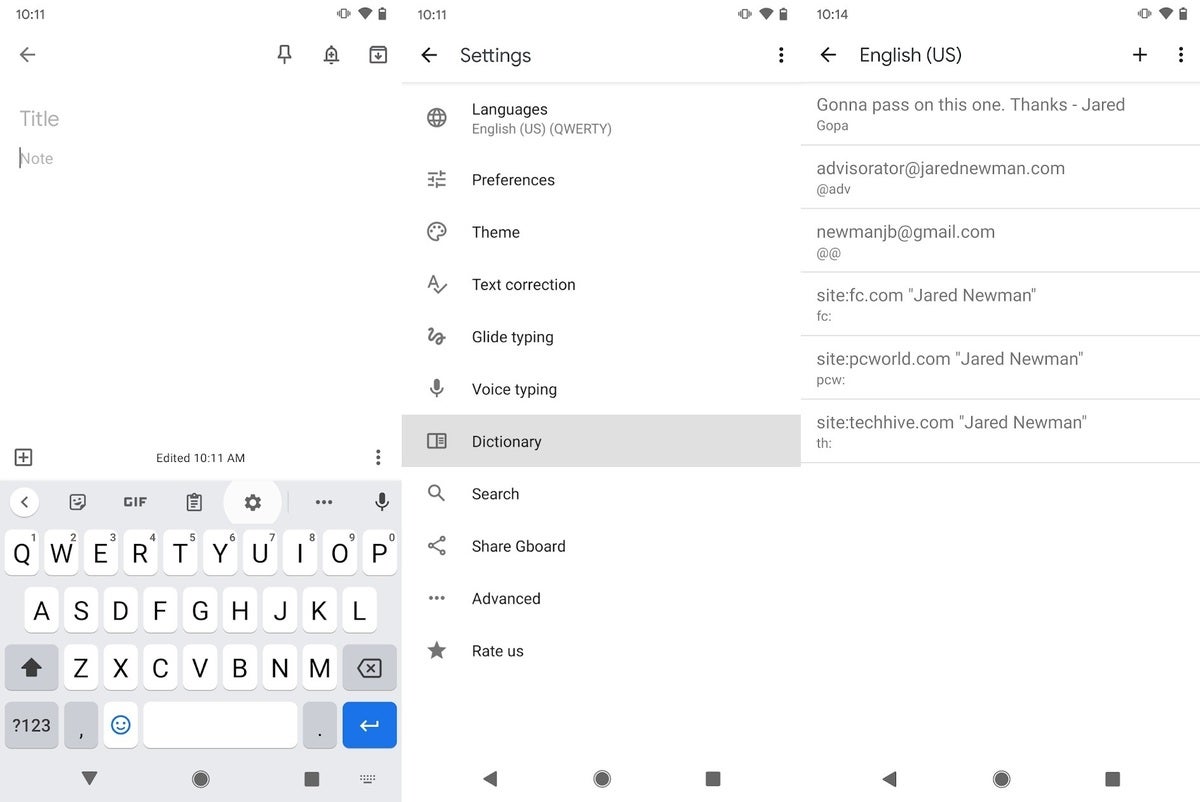 Jared Newman / IDG
Jared Newman / IDGLe clavier Gboard de Google pour Android possède ses propres fonctionnalités d’extension de texte.
Comme avec le système d’Apple, vous ne pouvez pas entrer directement des raccourcis multilignes dans ce menu, mais vous pouvez utiliser n’importe quelle application d’édition de texte pour écrire plusieurs lignes de texte, puis copiez-le et collez-le dans le champ « Tapez un mot ».
Bien sûr, ce ne sont pas les seules options pour les raccourcis de texte. Si vous êtes prêt à payer, vous pouvez consulter d’autres outils tels que Text Expander, aText ou ActiveWords, qui offrent des fonctionnalités avancées telles que le formatage de texte enrichi, la correction automatique et la synchronisation dans le cloud.
Mais si vous n’avez jamais utilisé de raccourcis texte auparavant, vous devriez au moins essayer d’abord des outils gratuits comme Beeftext. Ils pourraient finir par être tout ce dont vous avez besoin.
Une version de cet article a été publiée à l’origine dans Advisorator, le bulletin hebdomadaire de conseils techniques de Jared. Inscrivez-vous et il pourrait simplement utiliser Beeftext pour vous envoyer un message de bienvenue.




